如何在IDEA中导入maven和运行maven项目
#千锋逆战班,武汉java逆战1903学习笔记2#在上一篇博客中已经介绍了maven并完成了下载安装,以及环境变量的配置;在本篇博客中将教大家如何在IDEA中导入maven已经创建maven项目并运行。一、在IDEA中导入maven1、为已经创建存在的项目导入maven;完成后点击Apply,然后点ok即可。2、为所有新项目导入maven(配置缺省);缺省配置和前面一样,配置完成后...
一键AI生成摘要,助你高效阅读
问答
·
#千锋逆战班,武汉java逆战1903学习笔记2#
在上一篇博客中已经介绍了maven并完成了下载安装,以及环境变量的配置;在本篇博客中将教大家如何在IDEA中导入maven已经创建maven项目并运行。
一、在IDEA中导入maven
1、为已经创建存在的项目导入maven;


完成后点击Apply,然后点ok即可。
2、为所有新项目导入maven(配置缺省);


缺省配置和前面一样,配置完成后所有后续新项目都可使用maven;
二、创建maven项目并运行
1、手动创建maven项目框架;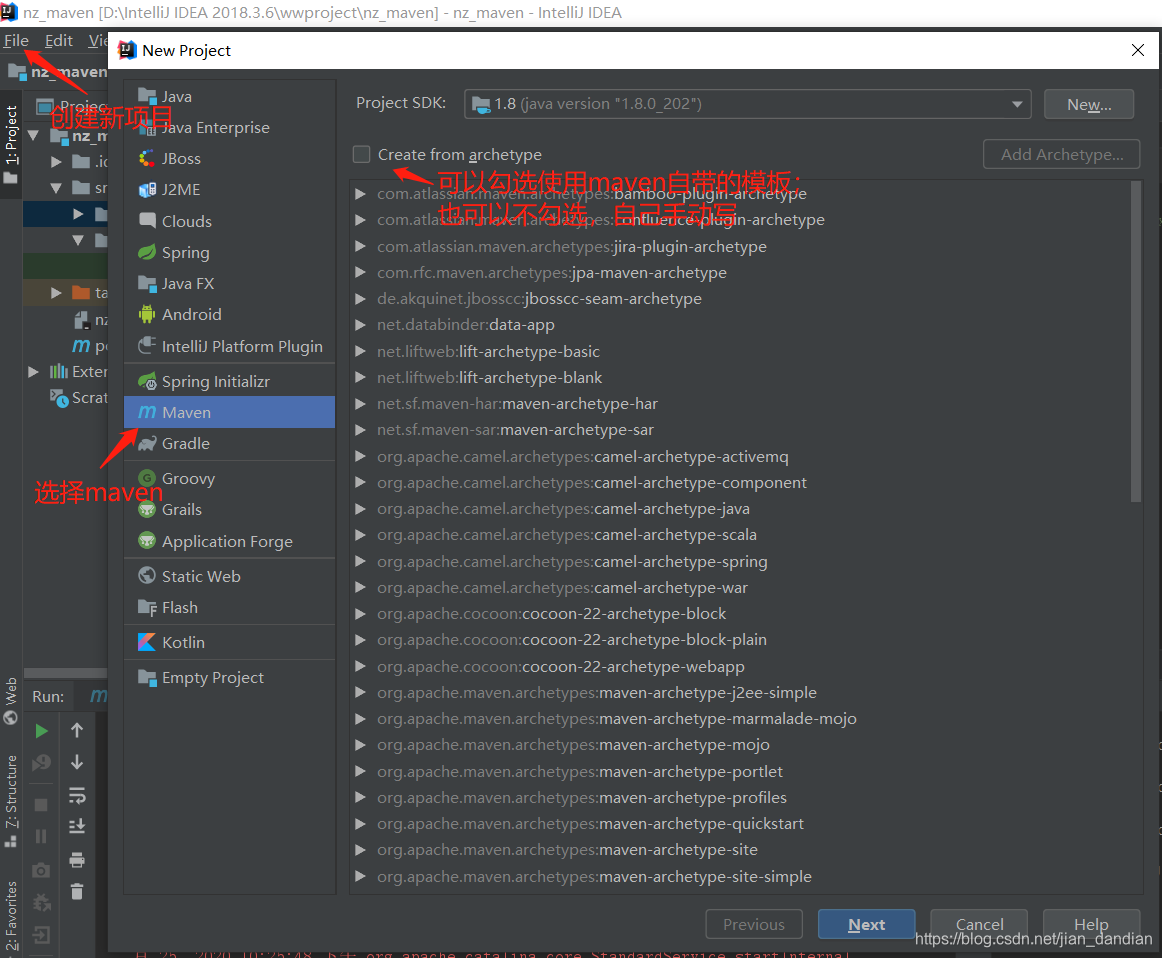
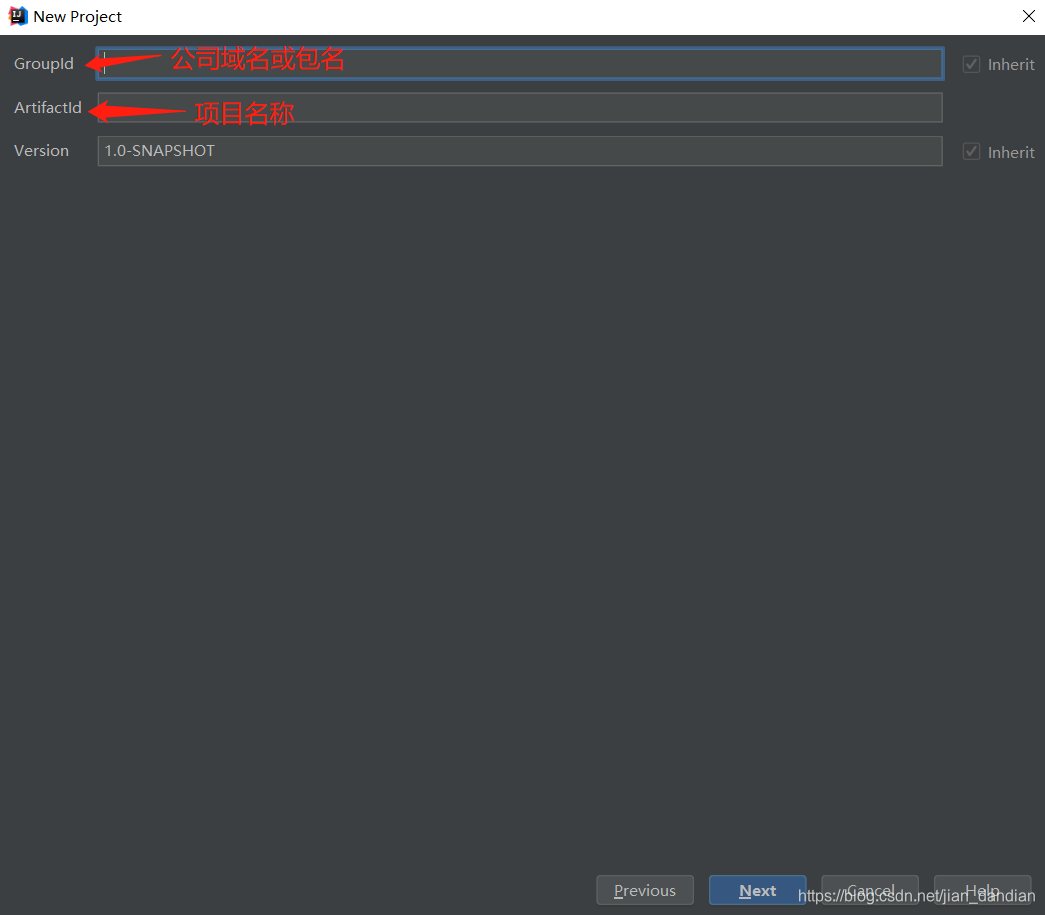

再点击Finish即可完成maven项目的创建;
创建完成后配置该项目:将如下代码拷贝进配置文件中
<!--打包方式,不写默认为jar方式-->
<packaging>war</packaging>
<build>
<plugins>
<!-- define the project compile level -->
<plugin>
<groupId>org.apache.maven.plugins</groupId>
<artifactId>maven-compiler-plugin</artifactId>
<version>3.6.1</version>
<configuration>
<source>1.8</source>
<target>1.8</target>
</configuration>
</plugin>
<!-- 添加tomcat插件 -->
<plugin>
<groupId>org.apache.tomcat.maven</groupId>
<artifactId>tomcat7-maven-plugin</artifactId>
<version>2.2</version>
<configuration>
<path>/</path>
<port>8081</port>
</configuration>
</plugin>
</plugins>
</build>
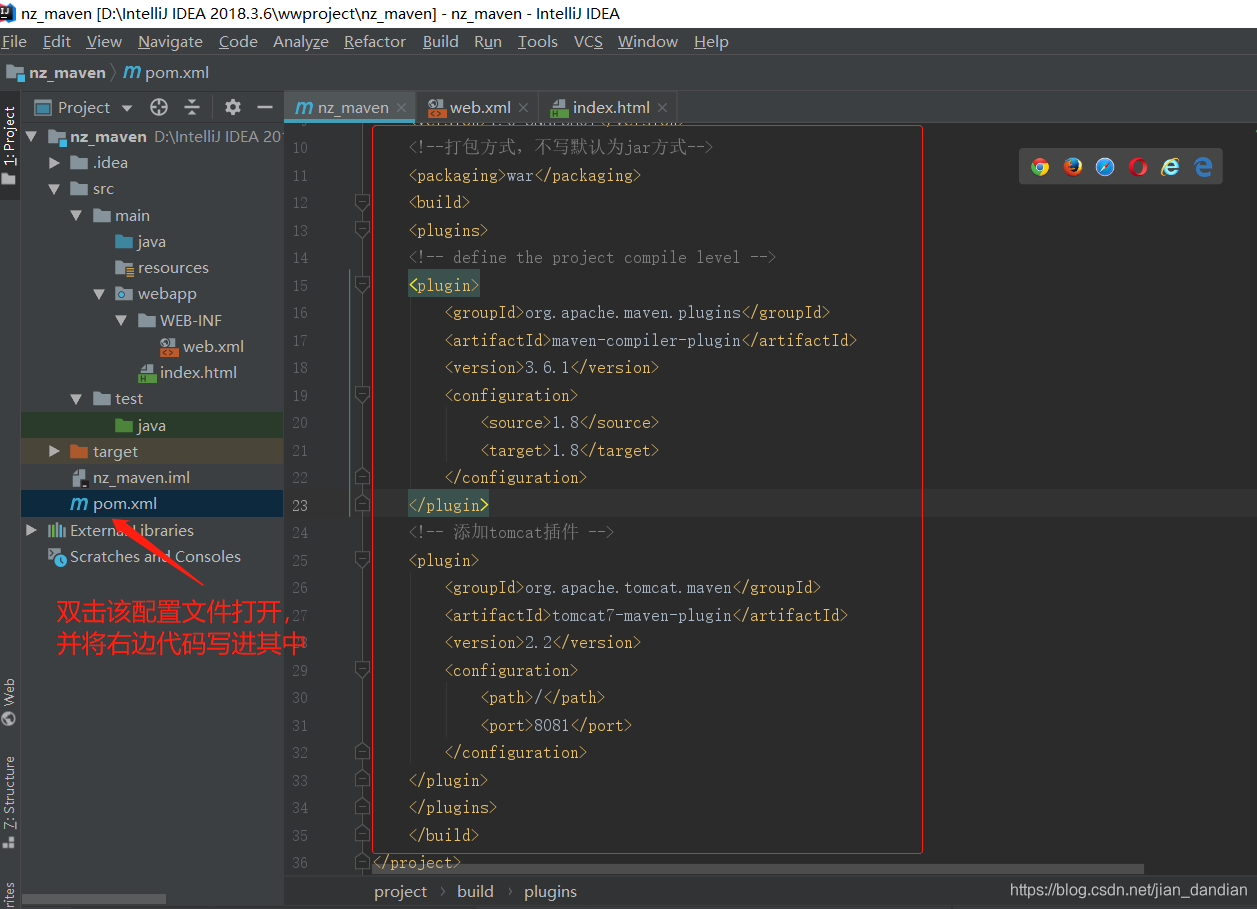

web.xml代码:
<?xml version="1.0" encoding="UTF-8"?>
<web-app xmlns="http://xmlns.jcp.org/xml/ns/javaee"
xmlns:xsi="http://www.w3.org/2001/XMLSchema-instance"
xsi:schemaLocation="http://xmlns.jcp.org/xml/ns/javaee http://xmlns.jcp.org/xml/ns/javaee/web-app_4_0.xsd"
version="4.0">
</web-app>
2、运行maven项目
maven项目运行:View->Tool Windows->Maven-> 找到tomcat7:run->运行后复制提示中的地址到页面访问


项目运行后,将弹出的提示框中的地址复制到浏览器中即可访问html页面。
更多推荐
 已为社区贡献1条内容
已为社区贡献1条内容











所有评论(0)